怎样在网页中插入背景音乐(自动播放代码)汇总
HTML5音视频嵌入与播放控制指南

HTML5音视频嵌入与播放控制指南1. 引言随着互联网技术的不断发展,多媒体内容在网页中的应用越来越普遍。
HTML5作为一种强大的标记语言,为嵌入和播放音视频提供了全新的解决方案。
本文将为您详细介绍如何在HTML5中嵌入和控制音视频。
2. 音频嵌入与播放2.1 音频元素(<audio>)在HTML5中,可以使用<audio>元素来嵌入音频文件。
下面是一个简单的示例代码:```html<audio src="audio.mp3" controls></audio>```上述代码中,通过将音频文件的URL赋值给src属性,可以在网页中嵌入音频。
controls属性可以添加播放控制面板,使用户可以控制音频的播放。
2.2 编辑音频控件<audio>元素本身提供了一些默认的控制面板,但是我们也可以自定义音频控件。
以下是一个自定义音频控件的示例:```html<audio controls><source src="audio.mp3" type="audio/mpeg">Your browser does not support the audio tag.</audio>```在上述示例中,使用<source>元素将多个不同格式的音频文件链接到<audio>元素中。
这样,当某个格式的音频文件不被支持时,浏览器可以自动切换到下一个可支持的格式。
3. 视频嵌入与播放3.1 视频元素(<video>)与音频嵌入类似,HTML5中的<video>元素用于嵌入视频文件。
下面是一个简单的示例代码:```html<video src="video.mp4" controls></video>```在上述代码中,通过将视频文件的URL赋值给src属性,可以在网页中嵌入视频。
在网页中插入背景音乐代码

有两种分别用<bgsound>和<embed></embed>标签,当用<embed>插入背景音乐时可以设置宽度和高度为0,隐藏播放器。
二者的参数如下:■ <bgsound>:<bgsound> 是用来插入背景音乐,但只适用于IE,其参数设定不多。
如下<bgsound src="your.mid" autostart=true loop=infinite>src="your.mid"设定midi 档案及路径,可以是相对或绝对。
autostart=true是否在音乐档下载完之后就自动播放。
true 是,false 否(内定值)。
loop=infinite是否自动反复播放。
LOOP=2 表示重复两次,Infinite 表示重复多次。
■ <EMBED>:<EMBED> 是用来插入各种多媒体,格式可以是Midi、Wav、AIFF、AU 等等,Netscape 及新版的IE 都支持。
其参数设定较多。
如下下<EMBED src="your.mid" autostart="true" loop="true" hidden="true">src="your.mid"设定midi 档案及路径,可以是相对或绝对。
autostart=true是否在音乐档下载完之后就自动播放。
true 是,false 否(内定值)。
loop="true"是否自动反复播放。
LOOP=2 表示重复两次,true 是,false 否。
HIDDEN="true"是否完全隐藏控制画面,true 为是,no 为否(内定)。
STARTTIME="分:秒"设定歌曲开始播放的时间。
网页音乐播放器代码

插音乐播放器<embed src=这里填写你要放的歌曲地址 width=216 height=39 autostart="true"loop="false" id=MediaPlayer name="MediaPlayer">一、文字标记基本代码如下:<P align=center><FONT color=#0066ff face=隶书 size=5>插入文字</FONT></P>align=center 表示字体居中,可选值为居右(right)居左(left)color=颜色代码face=字体常用字体为:宋体.黑体.楷体.仿宋.幻缘.新宋体.细明体等size=字体大小,这里的最大值为7 取值越大文字就越大1.字体变化 <font>..........</font>a.字体大小 <font size=#>..........</font> #=1~7;数字愈大字也愈大b.指定字型 <font face="字体名称">..........</font>c.文字颜色 <font color=#rrggbb>..........</font>rr:表红色(red)色码gg:表绿色(green)色码bb:表蓝色(blue)色码rrggbb也可用6位颜色代码数字2.粗体字 <b>..........</b>3 字体加粗<STRONG>..........</STRONG>和<b>标签差不多的效果4.换行(也称回车) <br>5.分段标记 <p>文字的对齐方向 <p align="#"> #号可为 left:表向左对齐(预设值) center:表向中对齐 right:表向右对齐 P.S.<p align="#">之后的文字都会以所设的对齐方式显示,直到出现另一个<p align="#">改变其对齐方向,遇到<hr>或<h#>标签时会自动设回预设的向左对齐。
网页中插入声音和视频
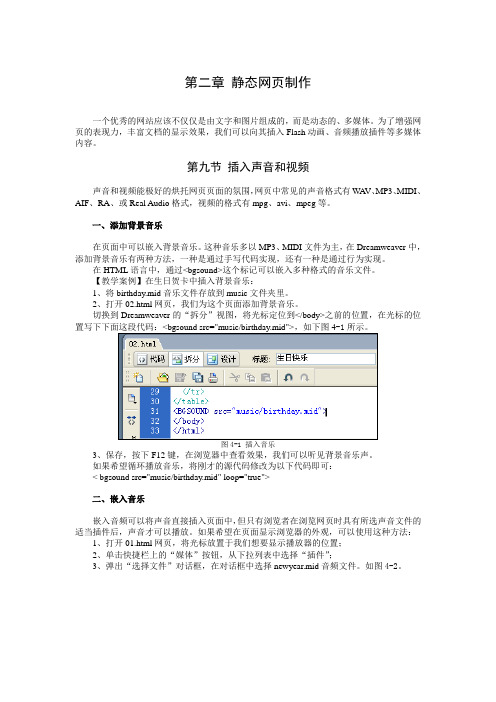
第二章静态网页制作一个优秀的网站应该不仅仅是由文字和图片组成的,而是动态的、多媒体。
为了增强网页的表现力,丰富文档的显示效果,我们可以向其插入Flash动画、音频播放插件等多媒体内容。
第九节插入声音和视频声音和视频能极好的烘托网页页面的氛围,网页中常见的声音格式有W A V、MP3、MIDI、AIF、RA、或Real Audio格式,视频的格式有mpg、avi、mpeg等。
一、添加背景音乐在页面中可以嵌入背景音乐。
这种音乐多以MP3、MIDI文件为主,在Dreamweaver中,添加背景音乐有两种方法,一种是通过手写代码实现,还有一种是通过行为实现。
在HTML语言中,通过<bgsound>这个标记可以嵌入多种格式的音乐文件。
【教学案例】在生日贺卡中插入背景音乐:1、将birthday.mid音乐文件存放到music文件夹里。
2、打开02.html网页,我们为这个页面添加背景音乐。
切换到Dreamweaver的“拆分”视图,将光标定位到</body>之前的位置,在光标的位3、保存,按下F12键,在浏览器中查看效果,我们可以听见背景音乐声。
如果希望循环播放音乐,将刚才的源代码修改为以下代码即可:< bgsound src="music/birthday.mid" loop="true">二、嵌入音乐嵌入音频可以将声音直接插入页面中,但只有浏览者在浏览网页时具有所选声音文件的适当插件后,声音才可以播放。
如果希望在页面显示浏览器的外观,可以使用这种方法:1、打开01.html网页,将光标放置于我们想要显示播放器的位置;2、单击快捷栏上的“媒体”按钮,从下拉列表中选择“插件”;3、弹出“选择文件”对话框,在对话框中选择newyear.mid音频文件。
如图4-2。
图4-2 选择插入音乐文件4、单击确定按钮后,插入的插件在文档窗口中以下图所示图标来显示。
在 Dreamweaver 中插入背景音乐的几种方法

在Dreamweaver 中插入背景音乐的几种方法多次收到喜欢太平洋网络学院的网友的信件,信中提问如何在Dreamweaver 中插入背景音乐,现在让我一次性向大家介绍几种背景音乐的插入方法,让更多的人去掌握它。
一、直接插入法1.打开一张需要插入背景音乐的网页,在菜单中找到这样的命令:Windows - > Behaviors,调出“Behaviors”行为面板,如下图所示(Dreamweaver MX 的面板):2.点击“+”号按钮,选择“play sound”命令,如下图:如果此命令呈反白色,不可用,请在此命令下拉列表中选择“Show Even For”命令,在此子菜单里选择“IE 4.0 ”以上的版本,因为IE 4.0 以上的版本才支持此种格式的音乐插入方法。
3.此时弹出插入文件窗口,按“Browser”按钮选择音乐文件,当然是要浏览器支持的音乐文件格式(如mid、wav、AIFF、AU)4.插入之后网页里会显示一个“plugin”插件图标,但我们还需要作进一步的调整。
因为Dreamweaver 自动插入了一段控制代码,方便我们定制激活背景音乐。
但此功能不需要用到,那么就要把它删除。
代码有两段,分别如下:代码一、代码二、5.完成插入,此时的背景音乐还不能自动播放,点选插件图标,按“ctrl + F3”快捷键,调出属性面板,点击右下角的“Parameters”按钮,在弹出的窗口中进行修改,把参数“AutoStart”后面的“Value”缺省值“false”改成“true”(如下图所示),这样就达到打开页面背景音乐就响起的效果。
我们知道,音乐的播放是有时间长短的,如果希望它重复播放,可以把上图中的“Loop”参数值改成“true”。
在Dreamweaver 中插入背景音乐的几种方法多次收到喜欢太平洋网络学院的网友的信件,信中提问如何在Dreamweaver 中插入背景音乐,现在让我一次性向大家介绍几种背景音乐的插入方法,让更多的人去掌握它。
网页音乐代码大全

网页音乐代码大全把下面代码放入<body >下autostart="true"中true或1表示自动播放,false或0表示手动播放loop="true" 中的true或1表示重复播放,false或0表示只播放一次width= height= 中的数字分别表示播放器的宽度和高度 =0表示隐藏播放器EnableContextMenu="0" 禁右键ShowStatusBar="1" (带显示文件播放信息)…………………………………………………………………………………………………………………实现多首歌曲连续播放,将下面的播放地址改为播放列表文件,但列表文件后缀为“wma”(伪音乐文件)。
如:<EMBED pluginspage= width=400 height=145 type=application/x- mplayer2 FileName="liebiao.wma" SHOWCONTROLS="1"SHOWSTATUSBAR="0" SHOWDISPLAY="1" SHOWGOTOBAR="1"AUTOSTART="1" PlayCount="1">liebiao.wma:#EXTM3U#EXTINF:1,萨克斯茉莉花#EXTINF:2,古筝高山流水#EXTINF:3,水之轮回#EXTINF:4,风姿花传#EXTINF:5,经典静心轻音乐#EXTINF:6,英雄的黎明纯音乐以上内容用记事本保存,文件名为liebiao.wma,放入代码引用文件同一目录下。
…………………………………………………………………………………………………………………1隐藏播放器(不循环)代码:<EMBED src=音乐网址hidden=true type=audio/x-ms-wma AUTOSTART="1">2.隐藏播放器(循环播放)代码:<EMBED src=音乐网址hidden=true type=audio/mpeg AUTOSTART="1" loop="-1">3.黑色皮肤播放器代码:<EMBED style="FILTER: xray()" src=音乐网址width=360 height=30 type=audio/mpeg volume="0" autostart="true" loop="-1">4.淡蓝色播放器代码:<EMBED src=播放地址width=300 height=45 type=audio/mpeg loop="-1" autostart="1" volume="0">5.迷幻播放器代码:<TABLE style="FILTER: Alpha(Opacity=100, FinishOpacity=0, Style=2, StartX=20, StartY=40, FinishX=0, FinishY=0)gray(); WIDTH: 400px; HEIGHT: 83px"><TBODY><TR><TD><EMBED src=播放地址width=400 height=40 type=audio/mpeg panel="0" autostart="0" loop="true"> </TD></TR></TBODY></TABLE>6.带菜单的播放器代码:<EMBED pluginspage= width=400 height=172 type=application/x-mplayer2 FileName="音乐网址" SHOWCONTROLS="1" SHOWSTATUSBAR="1" SHOWDISPLAY="1" SHOWGOTOBAR="1" AUTOSTART="true" PlayCount="1">7.深黄色带菜单播放器代码:<EMBED style="FILTER: invert()" src=音乐网址width=320 height=45 type=audio/x-ms-wma ShowStatusBar="1" loop="true" autostart="true">8.灰色播放器代码:<EMBED style="FILTER: Gray()" src="链接地址" width=300 height=69 type=application/x-mplayer2 loop="-1" showcontrols="1" ShowDisplay="0" ShowStatusBar="1" autostart="1"></EMBED>9.灰白色播放器代码:<embed style="FILTER: Gray()" src=链接地址width=300 height=45 loop="-1" autostart="true"></EMBED>10.带菜单的蓝色播放器代码:<EMBED src="链接地址" width=300 height=69 type=application/x-mplayer2 loop="-1" showcontrols="1" ShowDisplay="0" ShowStatusBar="1" autostart="1"></EMBED>11.棕色播放器代码:<EMBED style="FILTER: invert()" src=链接地址width=300 height=45 loop="-1" autostart="true"></EMBED>12.带边框背景的播放器代码:<TABLE borderColor=#4F3256 background=背景图片地址border=1><TBODY><TR><TD style="FILTER: alpha(opacity=50,style=3)"><P align=center><EMBED src=音乐网址width=300 height=25 type=audio/mpeg loop="-1" autostart="false" volume="0"></P></TD></TR></TBODY></TABLE>13.带背景图片的播放器代码:<TABLE borderColor=navy background=图片地址border=0> <TBODY><TR><TD style="FILTER: alpha(opacity=80,style=3)"><P align=center><EMBED src=音乐网址width=300 height=45 type=audio/mpeg loop="-1" autostart="0" volume="0"></P></TD></TR></TBODY></TABLE>12 13综合属性分析background=图片地址可以更换图片地址来实现改变播放器背景14.黄色闪光播放器代码:<TABLE style="BORDER-RIGHT: #000000 3px dashed; BORDER-TOP: #000000 3px dashed; BORDER-LEFT: #000000 3px dashed; BORDER-BOTTOM: #000000 3px dashed" cellSpacing=0 cellPadding=0 bgColor=#00000><TBODY><TR><TD><TABLE borderColor=navy background= border=0><TBODY><TR><TD style="FILTER: alpha(opacity=50,style=3)"><P align=center><EMBED src=音乐网址width=400 height=35 type=audio/mpeg loop="-1" autostart="0" loop="-1"></P></TD></TR></TBODY></TABLE></TD></TR></TBODY></TABLE>15.蓝色闪光播放器代码:<TABLE borderColor=#dee4fe cellSpacing=3 cellPadding=0 background= border=2><TBODY><TR><TD><TABLE align=center border=0><TBODY><TR><TD style="FILTER: alpha(opacity=60,style=3)"><P align=center><EMBED style="FILTER: Gray" src=音乐网址width=400 height=35 type=audio/mpeg volume="0" autostart="false" loop="-1"></P></TD></TR></TBODY></TABLE></TD></TR></TBO DY></TABLE>16.带花边的播放器代码:<TABLE style="BORDER-RIGHT: #000000 3px dashed; BORDER-TOP: #000000 3px dashed; BORDER-LEFT: #000000 3px dashed; BORDER-BOTTOM: #000000 3px dashed" cellSpacing=0 cellPadding=0 bgColor=#00000><TBODY><TR><TD><TABLE borderColor=#000000 align=center border=1><TBODY><TR><TD><P align=center><EMBED style="FILTER: Xray" src=音乐网址width=400 height=35 type=audio/mpeg volume="0" autostart="false" loop="-0"></P></TD></TR></TBODY></TABLE></TD></TR></TBODY></TABLE>17.粉色花边播放器代码:<TABLE style="BORDER-RIGHT: #ff69b4 3px dotted; BORDER-TOP: #ff69b4 3px dotted; BORDER-LEFT: #ff69b4 3px dotted; BORDER-BOTTOM: #ff69b4 3px dotted" cellSpacing=0 cellPadding=0 align=center bgColor=white><TBODY><TR><TD><TABLE borderColor=#ff69b4 align=center bgColor=#ffccf5 border=2><TBODY><TR><TD style="FILTER: alpha(opacity=100,style=3)"><P align=center><EMBED src=音乐网址width=300 height=25 type=audio/mpeg volume="0" autostart="false" loop="-0"></P></TD></TR></TBODY></TABLE></TD></TR></TBODY></TABLE>18.显示文件标签灰色播放器代码:<DIV><EMBED style="FILTER: Gray()" src="链接地址" loop="-1" width=300 height=140 balance="true" showpositioncontrols="true" showtracker="true" showaudiocontrols="true" showcontrols="true" showstatusbar="true" showdisplay="true" displaysize="0" volume="100" autosize="true" autostart="true"animationatstart="true"transparentatstart="true"></EMBED></div>19显示文件标签棕色播放器代码:<DIV><EMBED style="FILTER: invert()" src="链接地址" loop="-1" width=300 height=140 balance="true" showpositioncontrols="true" showtracker="true" showaudiocontrols="true" showcontrols="true" showstatusbar="true" showdisplay="true" displaysize="0" volume="100" autosize="true" autostart="true" animationatstart="true"transparentatstart="true"></EMBED></div>20.显示文件标签黑色播放器代码:<DIV><EMBED style="FILTER: xray()" src="链接地址" loop="-1" width=300 height=140 balance="true" showpositioncontrols="true" showtracker="true" showaudiocontrols="true" showcontrols="true" showstatusbar="true" showdisplay="true" displaysize="0" volume="100" autosize="true" autostart="true" animationatstart="true"transparentatstart="true"></EMBED></div>21.连放播放器代码:<EMBED style="FILTER: Gray()" src=音乐网址width=500 height=35 type=audio/x-ms-wma controls="StatusBar,TACCtrl,ControlPanel" border="0" autostart="1" playcount="0" showtracker="1" volume="0"></EMBED>22.彩色播放器代码:<TABLE style="FONT-WEIGHT: normal; FONT-SIZE: 12px; COLOR: 00CCFF; FONT-STYLE: normal; FONT-FAMILY: Tahoma, Verdana; FONT-VARIANT: normal" cellSpacing=0 cellPadding=0 width=140 border=0><TBODY><TR><TD style="BACKGROUND-COLOR: 00CCFF"><EMBED style="FILTER: invert alpha(opacity=50) WIDTH: 140px; HEIGHT: 45px" src=音乐链接地址 type=video/x-ms-asf autostart="FALSE" loop="-1"volume="0"></EMBED></TD></TR></TBODY></TABLE> 本代码属性分析BACKGROUND-COLOR: 00CCFF 播放器颜色代码可以更换以变换播放器颜色23.透明播放器代码代码:<TABLE style="FILTER: Alpha(Opacity=100, FinishOpacity=0, Style=2, StartX=20, StartY=40, FinishX=0, FinishY=0)xray(); WIDTH: 200px; HEIGHT: 40px"><TBODY><TR><TD><EMBED style="BORDER-RIGHT: silver 1px solid; BORDER-TOP: silver 1px solid; BORDER-LEFT: silver 1px solid; BORDER-BOTTOM: silver 1px solid" src=音乐链接地址 width=200 height=30 type=audio/x-mplayer2 loop="-1" autostart="0" volume="0" EnableContextMenu="0" showstatusbar="0" console="video"></TD></TR></TBODY></TABLE> 网站嵌入背景音乐代码大全,使用以下代码,给您的网站添加背景音乐吧!注意,以下代码使用的时候,注意:一下代码有的需要改为半角形式,才能正常使用。
Dreamweaver随机播放背景音乐

Dreamweaver 随机播放背景音乐
相信很多人在打开娱乐网站或个人主页时,经常都会听到一些音乐。
本例将介绍如何实现在网页上随机播放背景音乐。
效果说明建立文件,循环插入要播放的音乐,便可制作出动感的背景音乐,而且是随机的。
实际效果请浏览随书光盘中【源文件】下的对应文件。
创作思想打开Dreamweaver MX 2004 软件新建页面,再选择【行为】面板下的【+ 】选项插播音乐,设置参数。
然后重复此操作4 次,就可以随机播放背景音乐。
操作步骤
(1 )打开Dreamweaver MX 2004 软件新建文件,并保存页面。
(2 )选择好“标签”页,在“行为”面板中插入要播放的音乐文件,如图55-1 所示。
( 3 )接着选择插入的声音文件,打开参数窗口,设置其参数,如图55-2 所示。
4 )重复执行图55-1 和图55-2 所示的操作4 次,这样就添加了4 种音乐,使得程序可以随机在这四种音乐中挑选其中一首来播放。
因此,图55-1 中所示的第四步操作要选择不同的音乐文件。
( 5 )保存文件,完成操作。
适当放置轻松的音乐背景,可以让用户感觉更轻松。
广州展柜,广州展柜设计,广州展柜定制,展柜定做,化妆品展柜,珠宝展柜,展柜设计,手机展柜,展柜效果图,展柜制作,广州展柜厂,展柜设计效果图,展柜,融润展柜,行润装饰 。
如何在wordpress中添加背景音乐?
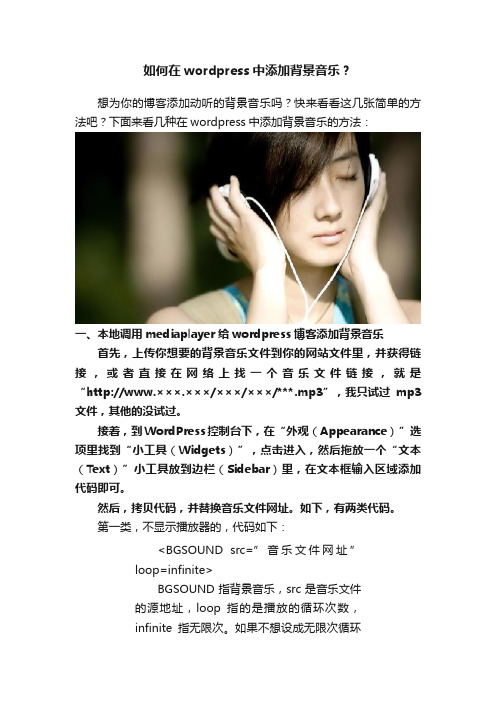
如何在wordpress中添加背景音乐?想为你的博客添加动听的背景音乐吗?快来看看这几张简单的方法吧?下面来看几种在wordpress中添加背景音乐的方法:一、本地调用mediaplayer给wordpress博客添加背景音乐首先,上传你想要的背景音乐文件到你的网站文件里,并获得链接,或者直接在网络上找一个音乐文件链接,就是“http://www.×××.×××/×××/×××/***.mp3”,我只试过mp3文件,其他的没试过。
接着,到WordPress控制台下,在“外观(Appearance)”选项里找到“小工具(Widgets)”,点击进入,然后拖放一个“文本(Text)”小工具放到边栏(Sidebar)里,在文本框输入区域添加代码即可。
然后,拷贝代码,并替换音乐文件网址。
如下,有两类代码。
第一类,不显示播放器的,代码如下:<BGSOUND src=”音乐文件网址”loop=infinite>BGSOUND指背景音乐,src是音乐文件的源地址,loop指的是播放的循环次数,infinite指无限次。
如果不想设成无限次循环播放,可以将infinite改成对应的数字,指定循环播放的次数。
我们要做的就两个,一是将“音乐文件网址”替换成第一步得到的音乐文件的完整链接地址,而是修改相应的循环播放次数,或者不改,取默认的infinite。
第二类,显示播放器(调用Windows Media Player)的,代码如下:<OBJECT id=videowindow1height=185 width=179classid=CLSID:6BF52A52-394A-11D3-B153-00C04F79FAA6><PARAMNAME=”URL” VALUE=”音乐文件网址”><PARAM NAME=”playCount”VALUE=”infinite”><PARAMNAME=”autoStart”VALUE=”1″><PARAM NAME=”volume”VALUE=”50″><PARAMNAME=”uiMode”VALUE=”full”><PARAMNAME=”stretchT oFit”VALUE=”1″></OBJECT>这里只要修改几个参数即可:height和width指播放器的高度和宽度,单位为px。
- 1、下载文档前请自行甄别文档内容的完整性,平台不提供额外的编辑、内容补充、找答案等附加服务。
- 2、"仅部分预览"的文档,不可在线预览部分如存在完整性等问题,可反馈申请退款(可完整预览的文档不适用该条件!)。
- 3、如文档侵犯您的权益,请联系客服反馈,我们会尽快为您处理(人工客服工作时间:9:00-18:30)。
怎样在网页中插入背景音乐
工具/原料
∙软件 Dreamweaver
∙带浏览器的电脑
方法/步骤
1. 1
首先在网上下载一个Dreamweaver软件安装,当然使用其他的网站编程软件也可以。
2. 2
打开软件界面如下。
3. 3
选择“新建--HTML”
4. 4
之后面板大致如下图,代码部分笔者稍微删减了一些无用代码。
5. 5
设置背景音乐有两种方法,这里给大家都讲解一下。
首先是直接设置音乐文件为背景音乐的代码“bgsound”,使用语法是“<bgsound src="背景音乐的路径">。
注意背景音乐设置要加在网页<body> </body>之间。
6. 6
以下面的为例大致讲解一下。
下图表示打开这个网页就以笔者电脑桌面的”1.MP3“为背景音乐自动播放。
7.7
可以点击下图所示的地方来预览使用效果。
8.8
需要注意的是<bgsound src="背景音乐的路径">这种语法IE支持,但是有部分浏览器不支持,比如chrome,firefox等,打开时会没有背景音乐,该怎么办呢?这就需要第二种语法了。
第二种的语法可以适用于所有浏览器。
9.9
第二种适用于所有浏览的语法就是插入多媒体文件的语法”embed“,使用这种语法不仅可以插入背景音乐,还可以插入视频文件。
基本语法是<embed src="背景音乐的路径" ></embed>
10.10
预览如下图,是一个播放框,打开网页就会自动播放音乐。
11.11
接下来介绍一下播放的设置,包括播放框的大小,自动播放音乐,循环播放音乐以及隐藏面板等基本设置。
首先设置播放框的大小。
源码<embed src="背景音乐的路径" width="宽度" height="高度"></embed>
12.设置播放高度和宽度都是333之后的预览。
13.接下来设置是否自动播放音乐。
源码<embed src="背景音乐的路径
" autostart=“是否自动播放”></embed>
14.是否自动播放取决于设定,如果设置autostart=“true”则会自动播放,即打开网
页即可听到,如果设置autostart=“false”则不会自动播放,需要手动点击才会播放。
下面设置为au tostart=“false”,需要手动点击红框内按钮播放。
15.接下来设置是否循环播放音乐。
源码<embed src="背景音乐的路径" loop=“是否循
环播放”></embed>
16.loop的值如同autostart的值一样,“true”为循环,“false”为不循环。
设置
为不循环则音乐只播放一遍就停止,循环的话会一直播放下去。
17.最后设置是否隐藏面板。
源码<embed src="背景音乐的路径" hidden=“是否隐藏面
板”></embed>
18.同理,true”为隐藏,“false”为不隐藏。
下面分别是不隐藏和隐藏的显示情况,可见隐藏之后就找不到播放面板了。
19.下面综合一下,输入语句<embed src="1.mp3" width="333" height="333"
autostart="true" loop="true" hidden="false"></embed>
如下图。
20.大家现在能明白上面的语句代表什么意思吗?
意思就是说【会在页面上显示一个窗口大小为“333*333”的播放窗口,播放文件名为“1.mp3”的音乐文件,打开这个网页就会自动开始播放,而且播放完了之后会自动循环,而且不隐藏播放面板。
】
21.预览如下图。
就是这样,大家学会了吗?。
